服务器RAID配置方法
raid 配置流程

raid 配置流程RAID,即Redundant Array of Independent Disks(独立冗余磁盘阵列),是一种数据存储技术,能提供更高的数据可用性和更高的性能。
在RAID中,多个硬盘组成一个数组,通过不同的组合方式,实现数据的冗余备份和/或性能的提升。
以下是RAID配置的流程:第一步:选择合适的RAID级别RAID有多种级别,从简单的RAID 0到更高级的RAID 5、RAID 6和RAID 10。
每种级别都有不同的特点和用途,因此在配置RAID之前,需要根据实际需求选择合适的级别。
RAID 0:提升性能,不提供冗余备份。
RAID 1:提供数据冗余备份,但不提升性能。
RAID 5:提供数据冗余备份和性能提升。
至少需要3块硬盘。
RAID 6:提供更高的数据冗余备份和性能提升。
至少需要4块硬盘。
RAID 10:提供最高级别的数据冗余备份和性能提升。
至少需要4块硬盘,通常需要更多。
第二步:选择硬盘选择合适的硬盘是配置RAID的关键。
硬盘的类型、大小、速度和容量都会影响RAID的性能和可用性。
硬盘类型:RAID可以使用机械硬盘(HDD)或固态硬盘(SSD)。
SSD的速度比HDD更快,但成本更高。
如果需要更高的性能,可以考虑使用SSD。
硬盘大小:选择合适的硬盘大小可以最大化使用存储空间。
如果使用不同大小的硬盘,RAID将以最小的硬盘为基准,这可能导致存储空间的浪费。
硬盘速度:硬盘速度也会影响RAID的性能。
选择速度较快的硬盘可以提高RAID的速度。
通常,选择具有更高转速和更大缓存的硬盘可以提高RAID的性能。
第三步:安装软件或硬件RAID安装软件或硬件RAID可以实现RAID的配置。
软件RAID通过主机的CPU来处理RAID操作,而硬件RAID则使用专用RAID卡。
硬件RAID通常提供更高的性能,但成本更高。
在安装RAID之前,需要确保计算机或服务器中有足够的空间来安装RAID卡或空闲SATA端口。
服务器Raid教程全程图解手把手教你如何做
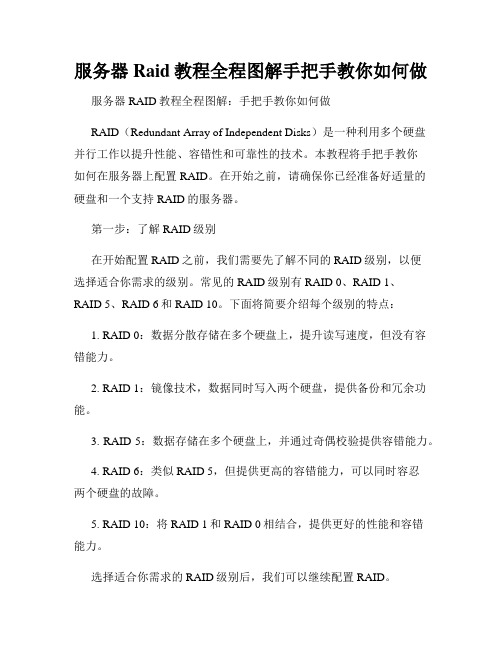
服务器Raid教程全程图解手把手教你如何做服务器RAID教程全程图解:手把手教你如何做RAID(Redundant Array of Independent Disks)是一种利用多个硬盘并行工作以提升性能、容错性和可靠性的技术。
本教程将手把手教你如何在服务器上配置RAID。
在开始之前,请确保你已经准备好适量的硬盘和一个支持RAID的服务器。
第一步:了解RAID级别在开始配置RAID之前,我们需要先了解不同的RAID级别,以便选择适合你需求的级别。
常见的RAID级别有RAID 0、RAID 1、RAID 5、RAID 6和RAID 10。
下面将简要介绍每个级别的特点:1. RAID 0:数据分散存储在多个硬盘上,提升读写速度,但没有容错能力。
2. RAID 1:镜像技术,数据同时写入两个硬盘,提供备份和冗余功能。
3. RAID 5:数据存储在多个硬盘上,并通过奇偶校验提供容错能力。
4. RAID 6:类似RAID 5,但提供更高的容错能力,可以同时容忍两个硬盘的故障。
5. RAID 10:将RAID 1和RAID 0相结合,提供更好的性能和容错能力。
选择适合你需求的RAID级别后,我们可以继续配置RAID。
第二步:进入服务器BIOS首先,启动服务器,并按照显示屏上的提示进入BIOS设置。
具体的按键可能因服务器品牌或型号而异,一般是F2或DEL键。
进入BIOS后,找到“存储”或“SATA配置”等选项,然后进入硬盘配置界面。
第三步:创建RAID阵列在硬盘配置界面,我们可以看到已连接的硬盘列表。
根据你的需求和选择的RAID级别,选择要使用的硬盘,然后选择“创建RAID阵列”或类似选项。
第四步:配置RAID级别和参数在创建阵列的界面,选择你所需的RAID级别,并根据提示设置其他参数,如RAID名称、阵列大小等。
一些服务器还提供高级选项,如缓存策略和读写速度设置,你可以根据需要进行调整。
第五步:保存和退出完成RAID配置后,保存设置并退出BIOS界面。
服务器Raid教程:全程图解手把手教你如何做RAID..

没有做过亲手raid的朋友,这里有一篇受益匪浅的实战全程图解教程!不妨一看!其实在论坛中,提到有关磁盘阵列配置的网友远不止上面这一位,针对这种情况,笔者就以一款服务器的磁盘阵列配置实例向大家介绍磁盘阵列的具体配置方法。
当然,不同的阵列控制器的具体配置方法可能不完全一样,但基本步骤绝大部分是相同的,完全可以参考。
说到磁盘阵列(RAID,Redundant Array of Independent Disks),现在几乎成了网管员所必须掌握的一门技术之一,特别是中小型企业,因为磁盘阵列应用非常广泛,它是当前数据备份的主要方案之一。
然而,许多网管员只是在各种媒体上看到相关的理论知识介绍,却并没有看到一些实际的磁盘阵列配置方法,所以仍只是一知半解,到自己真正配置时,却无从下手。
本文要以一个具体的磁盘阵列配置方法为例向大家介绍磁盘阵列的一些基本配置方法,给出一些关键界面,使各位对磁盘阵列的配置有一个理性认识。
当然为了使各位对磁盘阵列有一个较全面的介绍,还是先来简要回顾一下有关磁盘阵列的理论知识,这样可以为实际的配置找到理论依据。
一、磁盘阵列实现方式磁盘阵列有两种方式可以实现,那就是“软件阵列”与“硬件阵列”。
软件阵列是指通过网络操作系统自身提供的磁盘管理功能将连接的普通SCSI卡上的多块硬盘配置成逻辑盘,组成阵列。
如微软的Windows NT/2000 Server/Server 2003和NetVoll的NetWare两种操作系统都可以提供软件阵列功能,其中Windows NT/2000 Server/Server 2003可以提供RAID 0、RAID 1、RAID 5;NetWare操作系统可以实现RAID 1功能。
软件阵列可以提供数据冗余功能,但是磁盘子系统的性能会有所降低,有的降代还比较大,达30%左右。
硬件阵列是使用专门的磁盘阵列卡来实现的,这就是本文要介绍的对象。
现在的非入门级服务器几乎都提供磁盘阵列卡,不管是集成在主板上或非集成的都能轻松实现阵列功能。
浪潮服务器RAID配置 图文
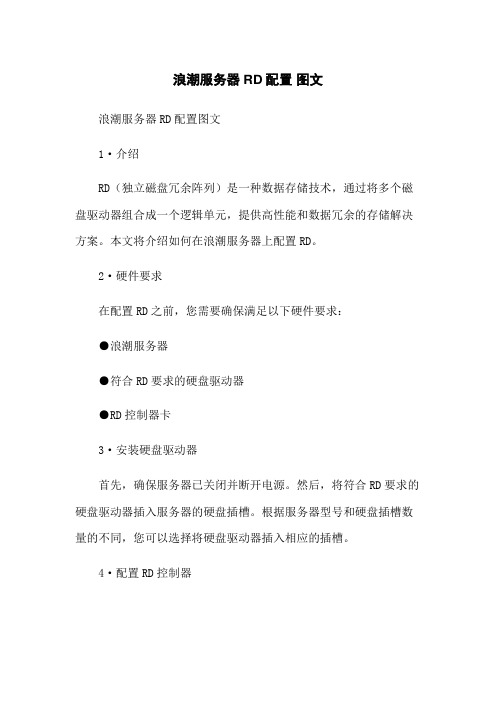
浪潮服务器RD配置图文浪潮服务器RD配置图文1·介绍RD(独立磁盘冗余阵列)是一种数据存储技术,通过将多个磁盘驱动器组合成一个逻辑单元,提供高性能和数据冗余的存储解决方案。
本文将介绍如何在浪潮服务器上配置RD。
2·硬件要求在配置RD之前,您需要确保满足以下硬件要求:●浪潮服务器●符合RD要求的硬盘驱动器●RD控制器卡3·安装硬盘驱动器首先,确保服务器已关闭并断开电源。
然后,将符合RD要求的硬盘驱动器插入服务器的硬盘插槽。
根据服务器型号和硬盘插槽数量的不同,您可以选择将硬盘驱动器插入相应的插槽。
4·配置RD控制器在服务器开机时,按下相应的快捷键进入RD控制器的配置界面。
快捷键通常会在开机时显示在屏幕上。
根据不同的RD控制器型号,配置界面可能会有所不同。
5·创建逻辑磁盘在RD控制器的配置界面中,您可以选择创建逻辑磁盘。
逻辑磁盘是由多个物理硬盘组合而成的虚拟磁盘,可以提供更高的性能和数据冗余。
首先,选择要创建逻辑磁盘的物理硬盘,并选择RD级别。
常见的RD级别包括RD 0、RD 1、RD 5和RD 10·根据您的需求,选择适合的RD级别。
然后,设置逻辑磁盘的容量、条带大小和其他参数。
根据您的需求,进行相应的设置,并确认创建逻辑磁盘。
6·配置其他RD设置除了创建逻辑磁盘外,您还可以在RD控制器配置界面中进行其他RD设置,如热备份、全局热插拔和电子邮件警报等。
根据您的需求,进行相应的设置,并确认保存设置。
7·完成配置完成RD配置后,您可以从服务器的BIOS中退出RD控制器的配置界面。
然后,重新启动服务器,并确保RD设置成功应用。
至此,您已经成功配置了浪潮服务器上的RD。
---本文档涉及附件:无法律名词及注释:●RD:独立磁盘冗余阵列,是一种数据存储技术,通过将多个磁盘驱动器组合成一个逻辑单元,提供高性能和数据冗余的存储解决方案。
DELL服务器RAID卡安装配置步骤
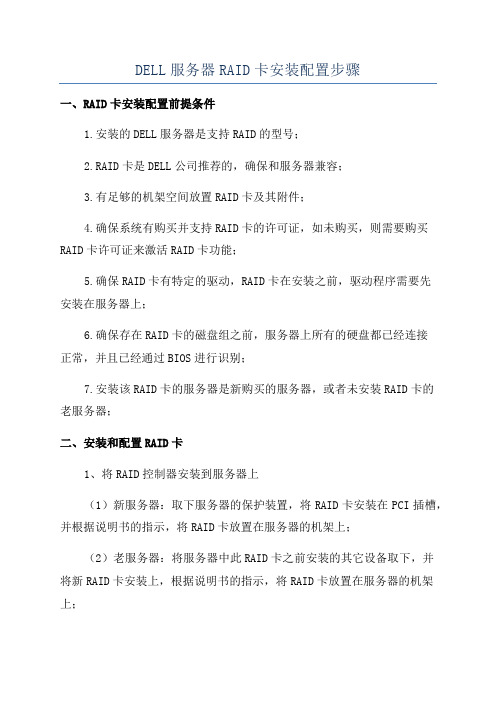
DELL服务器RAID卡安装配置步骤
一、RAID卡安装配置前提条件
1.安装的DELL服务器是支持RAID的型号;
2.RAID卡是DELL公司推荐的,确保和服务器兼容;
3.有足够的机架空间放置RAID卡及其附件;
4.确保系统有购买并支持RAID卡的许可证,如未购买,则需要购买RAID卡许可证来激活RAID卡功能;
5.确保RAID卡有特定的驱动,RAID卡在安装之前,驱动程序需要先
安装在服务器上;
6.确保存在RAID卡的磁盘组之前,服务器上所有的硬盘都已经连接
正常,并且已经通过BIOS进行识别;
7.安装该RAID卡的服务器是新购买的服务器,或者未安装RAID卡的
老服务器;
二、安装和配置RAID卡
1、将RAID控制器安装到服务器上
(1)新服务器:取下服务器的保护装置,将RAID卡安装在PCI插槽,并根据说明书的指示,将RAID卡放置在服务器的机架上;
(2)老服务器:将服务器中此RAID卡之前安装的其它设备取下,并
将新RAID卡安装上,根据说明书的指示,将RAID卡放置在服务器的机架上;
2、按说明书要求,将RAID卡上的电源和相应的线路连接到服务器上,确保RAID卡已经连接正常;
3、设置BIOS引导
(1)按服务器说明书要求,进入服务器BIOS设置界面,并设置服务
器的RAID引导方式,并将RAID控制器设置成“开启”的状态;。
HP服务器RAID配置

HP服务器RAID配置在企业级服务器中,RAID(冗余磁盘阵列)配置对于数据存储和容错性能起着重要的作用。
特别是在HP(惠普)服务器上,正确配置RAID可以提高数据可靠性、读写速度和系统的可用性。
本文将详细介绍HP服务器RAID配置的步骤和注意事项。
一、了解RAID概念RAID是一种将多块硬盘组合成一个或多个逻辑驱动器的技术。
通过在多个硬盘之间分布数据,RAID可以提供更好的性能和冗余,从而降低数据丢失的风险。
在HP服务器上,我们通常使用HP Smart Array 配置RAID。
二、准备工作在进行RAID配置之前,确保你已经备份了重要的数据。
因为RAID配置会格式化硬盘,导致数据丢失。
另外,确保所有硬盘已经正确安装在服务器上。
三、进入BIOS界面1. 重启HP服务器并按下适当的功能键(通常是F9或F10)进入BIOS界面。
2. 在BIOS界面中,找到"System Configuration"或类似选项。
3. 找到"Smart Array"或类似选项,并进入配置界面。
四、创建逻辑驱动器1. 在HP Smart Array配置界面中,选择"Create Logical Drive"或类似选项。
2. 在弹出的窗口中,选择要创建RAID的硬盘。
通常,至少需要两块硬盘才能创建RAID。
3. 根据需求选择RAID级别。
常用的RAID级别包括RAID 0、RAID 1、RAID 5和RAID 10。
每个级别都有其自身的优点和限制。
4. 配置逻辑驱动器的大小。
这取决于你的存储需求和可用硬盘空间。
5. 确认配置并开始创建逻辑驱动器。
五、配置RAID高级选项(可选)1. 如果需要进行高级配置,可以选择"Advanced Options"或类似选项。
2. 在高级选项中,你可以设置缓存策略、故障转移和其他性能和可靠性相关的参数。
3. 阅读相关文档并根据需要进行配置。
DELL服务器RAID配置详细教程

DELL服务器RAID配置详细教程
一、Dell服务器RAID配置概述
Dell 服务器 RAID是由美国德尔公司推出的高端企业级存储解决方案,以最大限度地提升服务器的性能和可靠性,通过多个硬盘来提供容量
和可靠性。
RAID可以有效提高数据的读写性能,增加硬盘的容量,减少
数据的丢失等。
RAID配置是指将多块硬盘作为一个逻辑卷存储数据,其
中RAID0和RAID1是最常用的两种常见的RAID级别,它们的RAID设计分
别用于不同的用途。
二、Dell服务器RAID的基本概念
1、RAID0:RAID0是把多块磁盘拼在一起时最常用到的RAID级别。
它可以把多块硬盘拼在一起,形成一个大容量的逻辑卷,并且可以提高存
储设备的性能,但是却没有数据冗余保护,任何一块硬盘出现故障,就会
导致全部数据丢失。
2、RAID1:RAID1是把多块磁盘拼在一起时最受欢迎的RAID级别,
也是被应用最广泛的一种RAID技术,它的一个重要特点是将一块硬盘的
数据复制到另一块上,因此即使一块硬盘出现故障,也不会丢失数据,能
够提供极高的可靠性,但是由于数据会被复制两次,因此它也没有RAID0
那么好的性能。
3、RAID5:RAID5是把多块磁盘拼在一起时最具安全性的RAID级别,它在RAID0和RAID1之间拥有极高的安全性和良好的性能,该RAID级别
使用了一种称为“块冗余”的技术。
服务器RAID 0+1硬盘阵列组建图解方法

服务器RAID 0+1硬盘阵列组建图解方法服务器RAID 0+1硬盘阵列组建图解方法在服务器的数据存储和保护中,RAID(Redundant Array of Independent Disks)技术的应用十分广泛。
RAID 0+1是一种较为常见的RAID级别,它结合了RAID 0和RAID 1的优势,提供快速的数据读写速度和冗余的数据备份。
本文将详细图解RAID 0+1硬盘阵列的组建方法,帮助读者更好地理解和应用该技术。
一、RAID级别简介RAID是一种将多块独立硬盘组合成一个逻辑驱动器的技术,通过数据分段和冗余备份的方式提高数据访问速度和数据安全性。
常见的RAID级别包括RAID 0、RAID 1、RAID 5、RAID 6等,每种级别都有不同的特点和适用场景。
RAID 0:也被称为条带化,将数据平均分段存储在多个硬盘上,提高了数据读写速度,但没有冗余备份功能。
RAID 1:也被称为镜像化,将数据同时写入两个磁盘,实现了数据的冗余备份,但读写速度相对较慢。
RAID 0+1:结合了RAID 0和RAID 1的优点,先将硬盘分成两组,每组采用RAID 0的方式进行数据条带化,再将两组中的一个硬盘作为另一个组的镜像,实现了数据读写速度和冗余备份的双重优势。
二、RAID 0+1硬盘阵列组建方法图解以下是服务器RAID 0+1硬盘阵列的组建方法图解:1. 准备硬盘首先,确保有足够的硬盘来组建RAID 0+1阵列。
通常至少需要4块硬盘,两块用于RAID 0的数据条带化,另外两块作为镜像备份。
2. 分组将硬盘分成两组,每组有两块硬盘。
我们将这两组分别标为Group A和Group B。
3. RAID 0配置在Group A中,将硬盘进行RAID 0配置。
RAID控制器会将数据按照固定大小的条带(strip)进行分段存储到两块硬盘上,提高数据读写速度。
4. RAID 0配置同样地,在Group B中,将硬盘进行RAID 0配置。
DELL服务器RAID配置详细教程
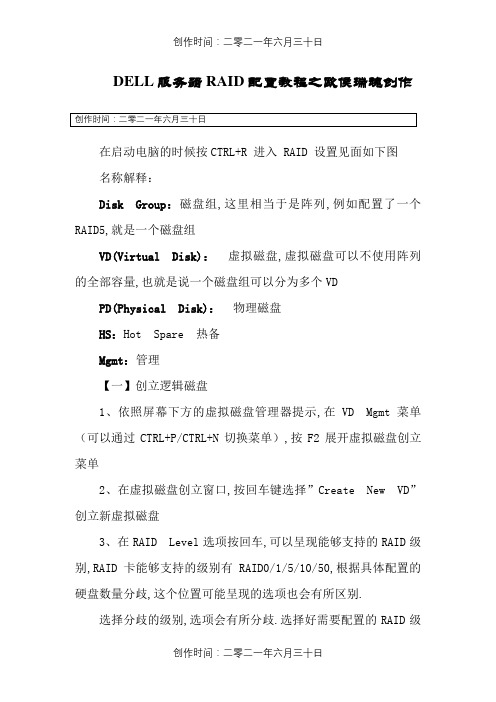
DELL服务器RAID配置教程之欧侯瑞魂创作在启动电脑的时候按CTRL+R 进入 RAID 设置见面如下图名称解释:Disk Group:磁盘组,这里相当于是阵列,例如配置了一个RAID5,就是一个磁盘组VD(Virtual Disk):虚拟磁盘,虚拟磁盘可以不使用阵列的全部容量,也就是说一个磁盘组可以分为多个VDPD(Physical Disk):物理磁盘HS:Hot Spare 热备Mgmt:管理【一】创立逻辑磁盘1、依照屏幕下方的虚拟磁盘管理器提示,在VD Mgmt菜单(可以通过CTRL+P/CTRL+N切换菜单),按F2展开虚拟磁盘创立菜单2、在虚拟磁盘创立窗口,按回车键选择”Create New VD”创立新虚拟磁盘3、在RAID Level选项按回车,可以呈现能够支持的RAID级别,RAID卡能够支持的级别有RAID0/1/5/10/50,根据具体配置的硬盘数量分歧,这个位置可能呈现的选项也会有所区别.选择分歧的级别,选项会有所分歧.选择好需要配置的RAID级别(我们这里以RAID5为例),按回车确认.4、确认RAID级别以后,按向下方向键,将光标移至Physical Disks列表中,上下移动至需要选择的硬盘位置,按空格键来选择(移除)列表中的硬盘,被选择的硬盘数量到达这个RAID级别所需的要求时,Basic Settings的VD Size中可以显示这个RAID的默认容量信息.有X标识表记标帜为选中的硬盘.选择完硬盘后按Tab键,可以将光标移至VD Size 栏,VD Size可以手动设定年夜小,也就是说可以不势必所有的容量配置在一个虚拟磁盘中.如果这个虚拟磁盘没有使用我们所配置的RAID5阵列所有的容量,剩余的空间可以配置为另外的一个虚拟磁盘,可是配置下一个虚拟磁盘时必需返回VD Mgmt创立(可以参考第13步,会有详细说明).VD Name根据需要设置,也可为空.注:各RAID级别最少需要的硬盘数量,RAID0=1,RAID1=2,RAID5=3,RAID10=4,RAID50=65、修改高级设置,选择完VD Size后,可以按向下方向键,或者Tab键,将光标移至Advanced Settings处,按空格键开启(禁用)高级设置.如果开启后(红框处有X标识表记标帜为开启),可以修改Stripe Element Size年夜小,以及阵列的Read Policy与Write Policy,Initialize处可以选择是否在阵列配置的同时进行初始化.高级设置默认为关闭(不成修改),如果没有特殊要求,建议不要修改此处的设置.6、上述的配置确认完成后,按Tab键,将光标移至OK处,按回车,会呈现如下的提示,如果是一个全新的阵列,建议进行初始化把持,如果配置阵列的目的是为了恢复之前的数据,则不要进行初始化.按回车确认即可继续.7、配置完成后,会返回至VD Mgmt主界面,将光标移至图中Virtual Disk 0处,按回车.8、可以看到刚才配置胜利的虚拟磁盘信息,检查完成后按esc键可以返回主界面9、在此界面,将光标移至图中Virtual Disk 0处,按F2键可以展开对此虚拟磁盘把持的菜单.注:左边有+标识表记标帜的,将光标移至此处,按向右方向键,可以展开子菜单,按向左方向键,可以关闭子菜单10、如下图红框所示,可以对刚才配置胜利的虚拟磁盘(Virtual Disk 0)进行初始化(Initialization),一致性校验(Consistency Check),删除,检查属性等把持.11、如果我们要对此虚拟磁盘进行初始化,可以将光标移至Initialization处,回车后选择Start Init.此时会弹出提示窗口,初始化将会清除所有数据,如果确认要进行初始化把持,在OK 处按回车即可继续.注:初始化会清除硬盘、阵列中的所有信息,而且无法恢复12、确认后可以看到初始化的进度,左边红框处为百分比暗示,右边红框处暗示目前所作的把持.等候初始化进行为100%,虚拟磁盘的配置完成.13、如果刚才配置虚拟磁盘的时候没有使用阵列的全部容量,剩余的容量可以在这里划分使用.将光标移至Space allocation 处,按向右方向键展开此菜单14、将光标移至*Free Space*处,按F2键,至第15步,或者直接按回车至第16步15、在弹出的Add New VD处按回车键.16、再次进入配置虚拟磁盘的界面,此时左边红框处为刚才配置的虚拟磁盘已经选择的物理磁盘信息,右边红框处可以选择这主要划分的容量空间.同样,如果不全部划分,可以再次返回第13步,进行再一个虚拟磁盘的创立.注:由于虚拟磁盘的建立是基于刚才所创立的阵列,所以RAID Level与刚才所创立的相同,无法更改.17、每一次创立,城市在Virtual Disks中添加新的虚拟磁盘.这些虚拟磁盘都是在同一个磁盘组(也就是我们刚才所配置的RAID5)上划分的.【二】配置热备(Hot spare)配置Hot Spare有两种模式,一种是全局热备,也就是指这个热备硬盘可以做为这个通道上所有阵列的热备;另一种是自力热备,配置硬盘为某个指定的磁盘组中的所有虚拟磁盘做热备,也就是说这个磁盘组以外的其他阵列即使硬盘失落线,这个热备也不会去自动做rebuild配置全局热备:1、首先要已经有存在的磁盘组(阵列),我们这里举例为已经配置了两个阵列,阵列0是由0、1、2三块物理磁盘配置的RAID5,阵列1是由4、5两块物理磁盘配置的RAID1,如图:2、按CTRL+N 切换至PD Mgmt界面,可以看到4号硬盘的状态是Ready.3、将光标移至4号硬盘,按F2,在弹出的菜单中,选择Make Global HS,配置全局的热备盘4、确认后,4号硬盘的状态酿成Hotspare5、配置完成后,可以看到磁盘组0与磁盘组1的热备盘都是同一个.6、移除热备,进入PD Mgmt菜单,将光标移至热备盘处,按F2,选择Remove Hot Spare,回车移除配置自力热备:1、在配置好的虚拟磁盘管理界面下,将光标移至需要配置自力热备的磁盘组上,按F2键,在呈现的菜单中选择Manage Ded. HS2、将光标移至需要配置为热备的硬盘上,按空格键,看到X标识,说明此硬盘被选择.将光标移至OK处回车,完成配置3、可以看到磁盘组0已经有了热备盘,而且是Dedicated.而磁盘组1并没有热备盘.4、移除热备,同第1步,将光标移至需要移除热备的磁盘组上,按F2键,在呈现的菜单中选择Manage Ded. HS5、将光标移至需要移除的热备硬盘上,按空格键,去失落X标识,说明此硬盘被移除.将光标移至OK处回车,完成热备移除.【三】删除虚拟磁盘:1、将光标移至要删除的虚拟磁盘处,按F2,选择Delete VD 按回车继续2、在弹出简直认窗口,OK处按回车确认即可删除.注:删除的同时会将此虚拟磁盘的数据全部删除.3、删除磁盘组,将光标移至要删除的磁盘组处,按F2,选择Delete Disk Group按回车继续4、在弹出简直认窗口,OK处按回车确认,即可删除注:删除的同时会将此磁盘组的数据全部删除.。
服务器RAID配置方法

使用ARC对ServeRAID 8k-l/8k/8i配置RAID 说明目录第一部分如何配置阵列 (2)初始化硬盘 (4)V OLUME: (6)RAID0: (10)R AID1: (14)如何为阵列添加热备盘H OT-S PARE (17)第二部分其他操作: (21)1.删除阵列 (21)2.恢复阵列 (24)3.如何选择第一引导阵列(选择哪个阵列为第一引导启动阵列): (27)4.重新扫描硬盘 (29)5.安全擦出硬盘和格式化硬盘: (30)6.恢复阵列卡出厂设置 (35)7.查看阵列卡日志 (38)第一部分如何配置阵列开机自检过程中有Ctrl+A提示:按下组合键Ctrl+A进入配置程序。
ARC是内嵌的BIOS的程序,您可以通过它配置ServeRAID-8k-l/8k/8i SAS 控制器.其包括:Array Configuration Utility (ACU) - 创建,配置,管理逻辑驱动器.也可以对驱动器进行初始化及重新扫描.Serial Select - 改变设备及控制器的设置Disk Utilities–格式化或校验媒体设备配置阵列,选择Array Configuration Utility一项回车,出现如下界面:下面文档列举了如何配置V olume,Raid0,Raid1。
其他阵列级别配置方法相同。
第一步:新拆箱的服务器在配置阵列之前先进行初始化。
注:初始化会全清掉您硬盘上的数据和阵列信息,操作时请阅读警告提示。
初始化硬盘1.选择Initialize Drives2.使用“Ins”或空格键把要初始化的硬盘选择到右边的方框中:3.按“Enter”回车键继续下一步4.弹出警告红色框按“Y”键接受提示警告,继续5.开始初始化,等待进程完成:6.完成后自动返回创建阵列总菜单。
第二步:介绍阵列配置方法:Volume:1.初始化硬盘后,选择Create Arrays创建阵列:2. 用Ins选择1块硬盘,回车3.按回车进入阵列配置菜单:4.一块硬盘阵列级别就为“V olume”5.Array Label输入阵列标识(名字任意,符合8.3原则):注Array Label可以不填,但如果配置多个阵列,则后面的阵列必须写。
浪潮服务器RAID配置方法
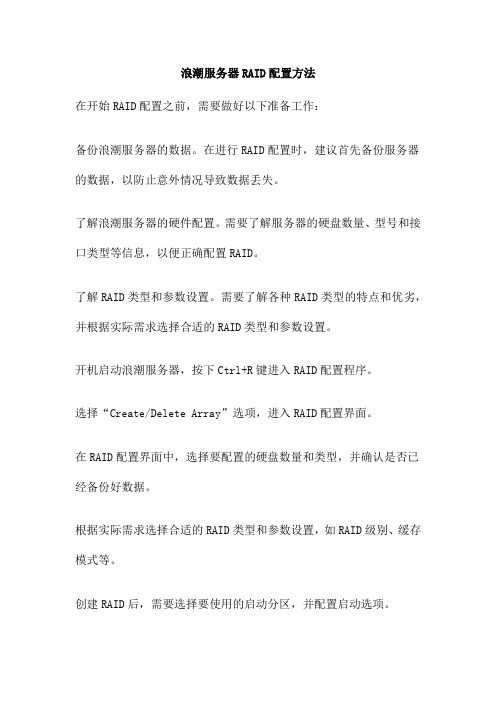
浪潮服务器RAID配置方法在开始RAID配置之前,需要做好以下准备工作:备份浪潮服务器的数据。
在进行RAID配置时,建议首先备份服务器的数据,以防止意外情况导致数据丢失。
了解浪潮服务器的硬件配置。
需要了解服务器的硬盘数量、型号和接口类型等信息,以便正确配置RAID。
了解RAID类型和参数设置。
需要了解各种RAID类型的特点和优劣,并根据实际需求选择合适的RAID类型和参数设置。
开机启动浪潮服务器,按下Ctrl+R键进入RAID配置程序。
选择“Create/Delete Array”选项,进入RAID配置界面。
在RAID配置界面中,选择要配置的硬盘数量和类型,并确认是否已经备份好数据。
根据实际需求选择合适的RAID类型和参数设置,如RAID级别、缓存模式等。
创建RAID后,需要选择要使用的启动分区,并配置启动选项。
确认所有配置信息无误后,保存并退出RAID配置程序。
在进行RAID配置之前,一定要先备份好数据,以防止数据丢失。
选择合适的RAID类型和参数设置,以提高服务器的性能和数据安全性。
在配置RAID时,要确保硬盘的数量和类型与RAID配置程序的要求一致。
在配置完成后,要确认所有配置信息无误,并保存退出。
浪潮服务器的RD配置是一项重要的工作,需要认真对待。
按照上述步骤和注意事项进行操作,可以确保RD配置的正确性和安全性。
RAID,全称为磁盘阵列(Redundant Arrays of Independent Disks),是一种将多个硬盘组合成一个逻辑硬盘的方法,以实现更高的存储性能和数据安全性。
通过RAID配置,我们可以提高存储设备的读写速度,增加数据冗余性,防止数据丢失。
插入启动盘并打开服务器。
在服务器启动过程中,按下Ctrl+H进入阵列卡配置菜单。
在阵列卡菜单中,您将看到关于阵列卡的各种选项。
使用上下箭头键选择您想要配置的RAID级别。
根据您的需求,您可以选择不同的RAID级别,例如RAID RAID RAID 5等。
DELL服务器RAID配置详细教程

DELL服务器RAID配置详细教程在企业级的服务器环境中,RAID(独立磁盘冗余阵列)技术是保障数据安全和提高存储性能的重要手段。
DELL 服务器作为广泛使用的服务器品牌之一,其 RAID 配置具有一定的复杂性,但只要按照正确的步骤进行操作,就能顺利完成配置。
接下来,我将为您详细介绍DELL 服务器 RAID 配置的全过程。
首先,我们需要准备好以下工作:1、一台 DELL 服务器。
2、合适的硬盘,根据您的需求选择硬盘的类型、容量和数量。
3、确保您有管理员权限登录服务器的 BIOS 或管理工具。
进入服务器的 BIOS 或管理工具的方法因服务器型号而异。
通常,在服务器开机时,会有相应的提示信息,告知您按哪个键进入设置界面。
进入设置界面后,找到“RAID 配置”选项。
这可能在不同的菜单下,您需要耐心查找。
接下来,选择要创建 RAID 的硬盘。
您可以根据硬盘的容量、转速等属性来选择。
一般来说,如果您追求更高的性能,可以选择转速快的硬盘;如果更注重数据安全和容量,可以选择多块硬盘来创建 RAID 阵列。
在选择好硬盘后,开始创建 RAID 阵列。
DELL 服务器常见的RAID 级别有 RAID 0、RAID 1、RAID 5 和 RAID 6 等。
RAID 0 是将数据分散存储在多个硬盘上,以提高读写性能,但没有数据冗余,一旦其中一块硬盘损坏,所有数据都会丢失。
如果您对性能要求极高,且对数据安全性要求不高,可以选择 RAID 0。
RAID 1 则是通过将数据完全镜像到另一块硬盘上实现数据冗余,其写入性能相对较低,但读取性能较好,能提供很好的数据保护。
RAID 5 至少需要三块硬盘,它通过奇偶校验信息来实现数据冗余和容错,在保证一定性能的同时,提供了较好的数据安全性。
RAID 6 与 RAID 5 类似,但它可以容忍两块硬盘同时损坏,数据安全性更高,但写入性能相对略低。
选择好 RAID 级别后,需要设置阵列的一些参数,如条带大小等。
(完整版)联想服务器RAID配置步骤

联想服务器RAID配置步骤
1.开机按提示F1,进入BIOS菜单
2.第二项选择设置
3.最后一项选择存储
4.选择RAID卡
5.第一项选择主菜单
6.第一项选择配置
7.如果硬盘是JBOD模式,需要先初始化硬盘,否则直接进行第9步
8.选择要初始化的硬盘
按ESC返回9.手动配置
10.选择RAID级别
11.选择磁盘
12.勾选要参与RAID组的磁盘
空格键选中“confirm”才能选择“yes”保存
13.设置卷大小,默认全部容量,超过2TB建议修改,然后再创建一个卷(第二个卷可以不考虑容量大小),如图150GB,是准备安装系统的分区,选择“Save C onfiguration”保存
14.继续创建RAID组的第二个卷,同样选择RAID5,“Select D rives from”选项要改成“Free C apacity”,因为之前已经选择了硬盘组做RAID,只分了150GB 做第一个卷,还有剩余空间,此操作是利用该组剩余空间创建第二个卷
15.选择磁盘
16.此时,已有一个磁盘组,选中,保存
17.保存,
18.返回到此菜单,选择第三项“Drive Management”,磁盘管理
19.选中最后一块硬盘,回车
20.将该硬盘设置为热备盘
21.点“Go”执行,完成热备盘设置
22.完成配置,退出菜单即可。
服务器 RAID 配置图文介绍

DELL服务器RAID 配置详解磁盘阵列可以在安装系统之前或之后产生,系统会视之为一个(大型)硬盘,而它具有容错及冗余的功能。
磁盘阵列不单只可以加入一个现成的系统,它更可以支持容量扩展,方法也很简单,只需要加入一个新的硬盘并执行一些简单的指令,系统便可以实时利用这新加的容量。
·RAID 的种类及应用IDE和SCSI是计算机的两种不同的接口,前者普遍用于PC机,后者一般用于服务器。
基于这两种接口,RAID分为两种类型:基于IDE接口的RAID应用,称为IDE RAID;而基于SCSI接口的RAID应用则相应称为SCSI RAID。
基于不同的架构,RAID 又可以分为:● 软件RAID (软件RAID)● 硬件RAID (硬件RAID)● 外置RAID (External RAID)·软件RAID很多情况下已经包含在系统之中,并成为其中一个功能,如Windows、Netware及Linux。
软件RAID中的所有操作皆由中央处理器负责,所以系统资源的利用率会很高,从而使系统性能降低。
软件RAID是不需要另外添加任何硬件设备,因为它是靠你的系统——主要是中央处理器的功能——提供所有现成的资源。
·硬件RAID通常是一张PCI卡,你会看到在这卡上会有处理器及内存。
因为这卡上的处理器已经可以提供一切RAID所需要的资源,所以不会占用系统资源,从而令系统的表现可以大大提升。
硬件RAID可以连接内置硬盘、热插拔背板或外置存储设备。
无论连接何种硬盘,控制权都是在RAID卡上,亦即是由系统所操控。
在系统里,硬件RAID PCI卡通常都需要安驱动程序,否则系统会拒绝支持。
·外置式RAID也是属于硬件RAID的一种,区别在于RAID卡不会安装在系统里,而是安装在外置的存储设备内。
而这个外置的储存设备则会连接到系统的SCSI卡上。
系统没有任何的RAID功能,因为它只有一张SCSI卡;所有的RAID功能将会移到这个外置存储里。
戴尔服务器配置(R720)RAID配置

1 戴尔服务器配置(R720)1.1 RAID配置(ctrl+r)1.1.1 操作步骤1) 开机后,当屏幕出现press ctrl R的提示,立即点击按键ctrl+R进入RAID配置界面;2) 在虚拟硬盘上点击“F2”,对虚拟硬盘进行删除操作,选择“Delete VD”,删除原有虚拟硬盘;3) 重新添加虚拟硬盘,点击“F2”,创建新的虚拟硬盘,选择“Create NewVD”。
图1 配置RAID界面1.1.2 RAID配置原则1) 一块硬盘可配置RAID0;2) 两块同规格的硬盘可配置RAID1;3) 三块及以上通规格的硬盘可配置RAID5;4) 按Tab键可以进行选项之间的切换,切换到RAID Level后为RAID级别选择RAID 5,然后切换到硬盘,勾选3个同样大小的硬盘(使用上下键移动,按空格键确定,当前面出现“X”表示已经选中),最后切换到OK,点击enter键;5) 点击“Ctrl-N”切换页面,切换到初始界面,配置好后在Virtual Disks按“F2”,然后选择Initialization-start Tnit进行快速Raid格式化,按回车即可继续,然后重启操作系统。
1.2 BIOS配置(f10)重启系统后,当界面右上角出现提示F10选项,立即点击“F10”进入到OS 部署界面;1) 选择OS部署,点击“部署OS”,下一步;2) 选择部署路径,点击“直接转至OS部署”,下一步;3) 选择需要安装的操作系统,下一步;(此处选择安装Microsoft Windows Server 2008 x86 with SP2)4) 系统提示自动编写操作系统驱动程序,自动完成后进入安装选择模式,选择“手动安装”,点击下一步;5) 选择引导模式,选择“BIOS”,点击下一步;6) 此时,系统提示插入操作系统介质,把系统安装光盘放入光驱内,点击下一步;7) 重新引导系统,完成。
浪潮服务器RAID配置

RAID 5配置实例
总结词
高可用性、高性能、数据冗余
详细描述
RAID 5通过奇偶校验技术,将数据分散到 多个硬盘上,并提供数据冗余和故障恢复能 力。当一个硬盘出现故障时,可以通过其他
硬盘和奇偶校验信息恢复数据。同时, RAID 5还提供了较高的存储容量和读写性 能。因此,RAID 5适用于对数据安全性、 存储性能和存储容量都有较高要求的场景。
缓存策略
合理配置RAID卡缓存,以提高数据读写速度和系统响应能力。
05
浪潮服务器RAID配置实例
RAID 0配置实例
总结词
高可用性、高性能
详细描述
RAID 0通过将多个硬盘合并成一个逻辑卷,提供更高的存储容量和读写性能。然 而,它不提供数据冗余,一旦一个硬盘出现故障,所有数据将丢失。因此, RAID 0适用于对数据安全性要求不高,但对存储性能要求较高的场景。
RAID 1
镜像存储,将数据同时存储在两 个或更多的磁盘上,提供最高的 数据可靠性,但会降低存储性能 。
RAID 5
分布式奇偶校验,将数据分成多 个部分并存储在多个磁盘上,同 时使用一个额外的磁盘来存储奇 偶校验信息,以提高数据可靠性 和存储性能。
RAID优缺点
优点
提高数据可靠性和存储性能、增加容 错能力、提高数据传输速度等。
浪潮服务器RAID配置
汇报人: 202X-12-30
contents
目录
• 浪潮服务器RAID简介 • 浪潮服务器RAID配置步骤 • 浪潮服务器RAID配置工具 • 浪潮服务器RAID配置注意事项 • 浪潮服务器RAID配置实例 • 浪潮服务器RAID配置常见问题及解决方
曙光服务器做RAID步骤
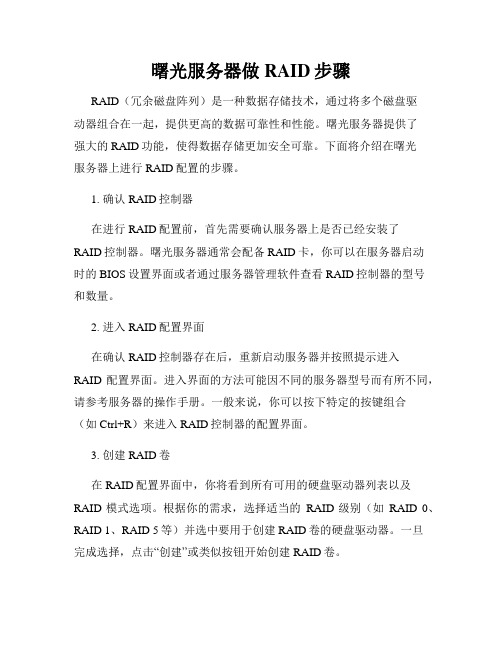
曙光服务器做RAID步骤RAID(冗余磁盘阵列)是一种数据存储技术,通过将多个磁盘驱动器组合在一起,提供更高的数据可靠性和性能。
曙光服务器提供了强大的RAID功能,使得数据存储更加安全可靠。
下面将介绍在曙光服务器上进行RAID配置的步骤。
1. 确认RAID控制器在进行RAID配置前,首先需要确认服务器上是否已经安装了RAID控制器。
曙光服务器通常会配备RAID卡,你可以在服务器启动时的BIOS设置界面或者通过服务器管理软件查看RAID控制器的型号和数量。
2. 进入RAID配置界面在确认RAID控制器存在后,重新启动服务器并按照提示进入RAID配置界面。
进入界面的方法可能因不同的服务器型号而有所不同,请参考服务器的操作手册。
一般来说,你可以按下特定的按键组合(如Ctrl+R)来进入RAID控制器的配置界面。
3. 创建RAID卷在RAID配置界面中,你将看到所有可用的硬盘驱动器列表以及RAID模式选项。
根据你的需求,选择适当的RAID级别(如RAID 0、RAID 1、RAID 5等)并选中要用于创建RAID卷的硬盘驱动器。
一旦完成选择,点击“创建”或类似按钮开始创建RAID卷。
4. 配置RAID参数创建RAID卷后,你可以配置一些RAID参数以满足你的需求。
这些参数包括RAID卷的名称、RAID卷的容量、读写策略等。
根据实际情况进行相应的设置,并点击“应用”或类似按钮保存更改。
5. 确认RAID配置在完成RAID参数配置后,系统将显示一个摘要页面,列出了你的RAID卷的详细信息。
仔细检查这些信息,确保RAID配置满足你的要求。
如果有需要,你可以返回前一步进行更改。
确认无误后,点击“确认”或类似按钮进行RAID配置。
6. 完成RAID配置一旦确认RAID配置,系统将显示配置进度并自动完成RAID卷的创建。
这个过程可能需要一些时间,取决于硬盘驱动器的数量和容量。
请耐心等待系统完成操作,并确保不要中断此过程。
联想服务器RAID配置步骤

联想服务器RAID配置步骤
1.开机按提示F1,进入BIOS菜单
2.第二项选择设置
3.最后一项选择存储
4.选择RAID卡
5.第一项选择主菜单
6.第一项选择配置
7.如果硬盘是JBOD模式,需要先初始化硬盘,否则直接进行第9步
8.选择要初始化的硬盘
按ESC返回9.手动配置
10.选择RAID级别
11.选择磁盘
12.勾选要参与RAID组的磁盘
空格键选中“confirm”才能选择“yes”保存
13.设置卷大小,默认全部容量,超过2TB建议修改,然后再创建一个卷(第二个卷可以不考虑容量大小),如图150GB,是准备安装系统的分区,选择“Save C onfiguration”保存
14.继续创建RAID组的第二个卷,同样选择RAID5,“Select D rives from”选项要改成“Free C apacity”,因为之前已经选择了硬盘组做RAID,只分了150GB 做第一个卷,还有剩余空间,此操作是利用该组剩余空间创建第二个卷
15.选择磁盘
16.此时,已有一个磁盘组,选中,保存
17.保存,
18.返回到此菜单,选择第三项“Drive Management”,磁盘管理
19.选中最后一块硬盘,回车
20.将该硬盘设置为热备盘
21.点“Go”执行,完成热备盘设置
22.完成配置,退出菜单即可。
浪潮服务器RAID配置方法

浪潮服务器RAID配置方法
RAID是Redundred Array of Independent Disk的首字母缩写,翻
译为“独立磁盘冗余阵列”。
它是一种把多块硬盘组成一个逻辑磁盘阵列
的技术,目的是提高磁盘存储系统的可靠性、存取速度、容量和可扩展性。
浪潮服务器RAID配置可以采用操作系统自带RAID功能或第三方
RAID卡实现,系统自带RAID功能也可以在BIOS中配置,但比较麻烦,
容易出错。
第三方RAID卡是以插槽形式插入系统主板上,可实现更复杂
的RAID结构以及拓展更大存储量。
本文主要介绍浪潮服务器RAID配置方法,包括BIOSRAID配置及第三方RAID卡配置。
一、BIOSRAID配置
1. 打开电脑,进入BIOS,可以通过按 Del 或 F2 来进入BIOS设置
界面;
2. 在BIOS设置界面中,找到静态RAID设置,将RAID功能从“Disabled”(禁用)状态改成“Enabled”(启用)状态;
3.选择RAID类型,一般支持RAID0,RAID1,RAID5,RAID10,
RAID50,RAID60以及JBOD(单磁盘)等;
4.进入RAID设置界面,选择存储空间,设置RAID类型,指定要配置
的物理磁盘;
5.最后保存所有的设置,重新启动电脑即可完成浪潮服务器RAID配置。
二、第三方RAID卡配置
1.首先准备好RAID卡,将RAID卡插入浪潮服务器主板上的插槽;
2.将需要配置RAID的硬盘一个一个地接到RAID卡上;。
- 1、下载文档前请自行甄别文档内容的完整性,平台不提供额外的编辑、内容补充、找答案等附加服务。
- 2、"仅部分预览"的文档,不可在线预览部分如存在完整性等问题,可反馈申请退款(可完整预览的文档不适用该条件!)。
- 3、如文档侵犯您的权益,请联系客服反馈,我们会尽快为您处理(人工客服工作时间:9:00-18:30)。
使用ARC对ServeRAID 8k-l/8k/8i配置RAID 说明目录第一部分如何配置阵列 ......................................................................................... 错误!未指定书签。
初始化硬盘........................................................................................................... 错误!未指定书签。
V OLUME: ............................................................................................................... 错误!未指定书签。
RAID0:.................................................................................................................. 错误!未指定书签。
R AID1: ................................................................................................................ 错误!未指定书签。
如何为阵列添加热备盘H OT-S PARE.................................................................... 错误!未指定书签。
第二部分其他操作:............................................................................................. 错误!未指定书签。
1.删除阵列............................................................................................................ 错误!未指定书签。
2.恢复阵列 .......................................................................................................... 错误!未指定书签。
3.如何选择第一引导阵列(选择哪个阵列为第一引导启动阵列):............... 错误!未指定书签。
4.重新扫描硬盘.................................................................................................... 错误!未指定书签。
5.安全擦出硬盘和格式化硬盘: ........................................................................ 错误!未指定书签。
6.恢复阵列卡出厂设置........................................................................................ 错误!未指定书签。
7.查看阵列卡日志................................................................................................ 错误!未指定书签。
第一部分如何配置阵列开机自检过程中有Ctrl+A提示:按下组合键Ctrl+A进入配置程序。
ARC是内嵌的BIOS的程序,您可以通过它配置ServeRAID-8k-l/8k/8i SAS 控制器.其包括:Array Configuration Utility (ACU) - 创建,配置,管理逻辑驱动器.也可以对驱动器进行初始化及重新扫描.Serial Select - 改变设备及控制器的设置Disk Utilities–格式化或校验媒体设备配置阵列,选择Array Configuration Utility一项回车,出现如下界面:下面文档列举了如何配置V olume,Raid0,Raid1。
其他阵列级别配置方法相同。
第一步:新拆箱的服务器在配置阵列之前先进行初始化。
注:初始化会全清掉您硬盘上的数据和阵列信息,操作时请阅读警告提示。
初始化硬盘1.选择Initialize Drives2.使用“Ins”或空格键把要初始化的硬盘选择到右边的方框中:3.按“Enter”回车键继续下一步4.弹出警告红色框按“Y”键接受提示警告,继续5.开始初始化,等待进程完成:6.完成后自动返回创建阵列总菜单。
第二步:介绍阵列配置方法:Volume:1.初始化硬盘后,选择Create Arrays创建阵列:2. 用Ins选择1块硬盘,回车3.按回车进入阵列配置菜单:4.一块硬盘阵列级别就为“V olume”5.Array Label输入阵列标识(名字任意,符合8.3原则):注Array Label可以不填,但如果配置多个阵列,则后面的阵列必须写。
6.Array Size不需要修改按“Enter”回车键移动到Done,再按回车,完成配置步骤,开始创建阵列。
7.等待一会儿自动返回阵列配置总菜单。
8.选择“Manage Arrays”查看建好的阵列状态。
在选好的阵列上按回车。
备注:Array Status 显示阵列状态图例中状态正常为:OKAYRAID0:1.选择您所要配置阵列的硬盘,操作方法同上面1-3步。
2. 阵列级别选择RAID 0(Stripe)回车:3. Array Label输入阵列标识(名字任意,符合8.3原则):注Array Label可以不填,但如果配置多个阵列,则后面的阵列必须写。
4. Array Size默认回车,Stripe Size一项选择条带大小(备注:条带化大小的选择,如果您经常进行大容量数据的拷贝,建议可以增大条带化数值。
)5. 按“Enter”回车键移动到Done,再按回车,完成配置步骤,开始创建阵列。
6.完成后返回总创建菜单。
选择“Manage Arrays”查看建好的阵列状态。
在选好的阵列上按回车Raid1:1.选择您所要配置阵列的硬盘,操作方法同上面1-3步。
2. 选择RAID 1(Mirror)回车3. Array Label输入阵列标识(名字任意,符合8.3原则):注Array Label可以不填,但如果配置多个阵列,则后面的阵列必须写。
4. Array Size默认回车,Create RAID via一项选择Quick Init,5. 然后在Done上回车,结束配置,等待创建进程,6.完成后返回总创建菜单。
选择“Manage Arrays”查看建好的阵列状态。
在选好的阵列上按回车同样的方法可以配置RAID 10 ,RAID5。
如何为阵列添加热备盘Hot-Spare第三步:如何为阵列添加热备盘Hot-Spare1. 选择“Manage Arrays”右边列出的阵列表中用上下键选择要添加热备盘的阵列。
2.窗口最底部的消息提示栏:Ctrl+S :为谋一个阵列添加热备盘Ctrl+G:为阵列卡创建的所有阵列添加配备盘,也称作全局热备盘。
由于我们的服务器只有一个阵列所以我们按Ctrl+S为这个阵列添加热备盘。
3.在添加硬盘框中同样用“Ins”或空格把硬盘选到右边的对话框中。
4.选择好后,按回车继续,会弹出确认窗口5.按“Y”接受,保存成功。
6.设置成功后,查看热备盘,还是选择阵列按“Ctrl+S”备注:如果想删除热备盘,选择热备盘后按“Del”键删除。
其他相关操作查看下面菜单栏。
备注:RAID10,RAID5 RAID6级别的配置并没有明显的区别。
注意:RAID0,至少1块儿硬盘RAID1默认要求2块RAID5至少3块硬盘或更多。
RAID6 (5E,5EE)至少4块硬盘以上。
如果您只有一块硬盘,加了8系列阵列卡按照要求做一个Volume(简单卷)就可以。
一块硬盘也要创建阵列否则无法安装系统。
(如图)第二部分其他操作:1.删除阵列:1.1 选择“Manage Arrays”右边列出的阵列表中,用上下键选择要删除的阵列。
1.2 按“Del”键,弹出阵列属性菜单1.3选择“Delet”回车,弹出警告菜单。
1.4 认真阅读警告消息,接受按“Y”,拒绝按“N”退出。
确认删除按“Y”继续删除。
等待进程完成后,返回总菜单。
阵列已经被删除。
2. 恢复阵列如果遇到损坏阵列或临界RAID5,可以在管理阵列对话框中看到CTRL+R选项.可以用该选项从RAID5中恢复数据,使其可读.注:在按CTRL+R后,会出现对话框,提示数据可能会永久丢失.因此,该选项为最后恢复的解决方法,并且确认RAID5中数据可以不要.2.1 如图开机自检所示,RAID1的阵列处于“Critical”(临界状态)2.2 进入“Ctrl+A”进入配置程序,选择第一项“Array Configuration Utility (ACU)”之后阵列管理的总菜单,选择第一项“Manage Arrays”先选择阵列查看损坏阵列的状态。
2.3 按“ESC”回到选择阵列菜单,屏幕下方菜单栏,有恢复阵列Ctrl+R提示重建/恢复RAID选中要恢复的阵列,按组合键Ctrl+R,2.4 弹出提示框,询问您时候继续恢复,恢复可能会丢失硬盘数据:按Y继续,按N取消。
确定后按“Y”继续操作2.5返回之前查看阵列状态,在Array Status 一项现实REBUILDING x%等到100%后阵列恢复正常。
注:通常如果硬盘损坏,替换硬盘后重建会自动进行。
3.如何选择第一引导阵列(选择哪个阵列为第一引导启动阵列):3.1 如图所示,现在引导启动的阵列为raid1,签名的“*”标识为第一启动阵列3.2 选择要标识为第一引导启动的阵列(例,我要把阵列名为VOLUME的阵列设为第一引导阵列),并按下“Ctrl+B”,如下图3.3完成后如图:注:在做此操作之前,用户务必确认自己要把操作系统装于那个阵列之上,否则可能引起混乱,系统无法引导。
4.重新扫描硬盘重新扫描控制器所连接的磁盘驱动器:如果您在线添加或移除了硬盘,您可以,在此项中重新链接。
注:操作此项目会当前所有硬盘和阵列将处于不可用,或掉线状态,直至此操作完成。
